Les navigateurs ont un gestionnaire de téléchargement de base qui peuttélécharger des fichiers et les analyser pour le contenu nuisible. Comparé aux applications du gestionnaire de téléchargement sur le bureau, le gestionnaire de téléchargement d’un navigateur est dépourvu de fonctionnalités. Il a peu à rien à offrir autre que son interface. Firefox vous permet de reprendre un téléchargement ayant échoué, mais pas Google Chrome. Si vous utilisez Chrome pour télécharger des fichiers mais que vous ne voulez pas qu'il monopolise toute votre bande passante, vous pouvez utiliser une petite astuce dans les outils de développement Web pour limiter la vitesse de téléchargement dans Chrome.
Limiter la vitesse de téléchargement
Cette méthode n'a pas d'effets secondaires et rien n'estCependant, pour éviter toute interruption de votre travail, il est conseillé de créer un profil Chrome distinct et de télécharger des fichiers via ce profil lorsque vous souhaitez limiter la vitesse de téléchargement.
Ouvrez un nouvel onglet dans Chrome et appuyez sur la touche F12. Cela ouvrira les outils de développement Web. Sélectionnez l'onglet Réseau.

Sur la deuxième rangée d’options, cliquez sur le petitmenu déroulant à côté de "En ligne". La liste déroulante comporte deux vitesses préréglées; 3G rapide et 3G lente. Celles-ci sont à des fins de test, elles ne feront probablement pas l'affaire pour vous. Vous devez créer un profil de régulation réseau personnalisé. Pour ce faire, cliquez sur l'option Ajouter dans ce même menu.
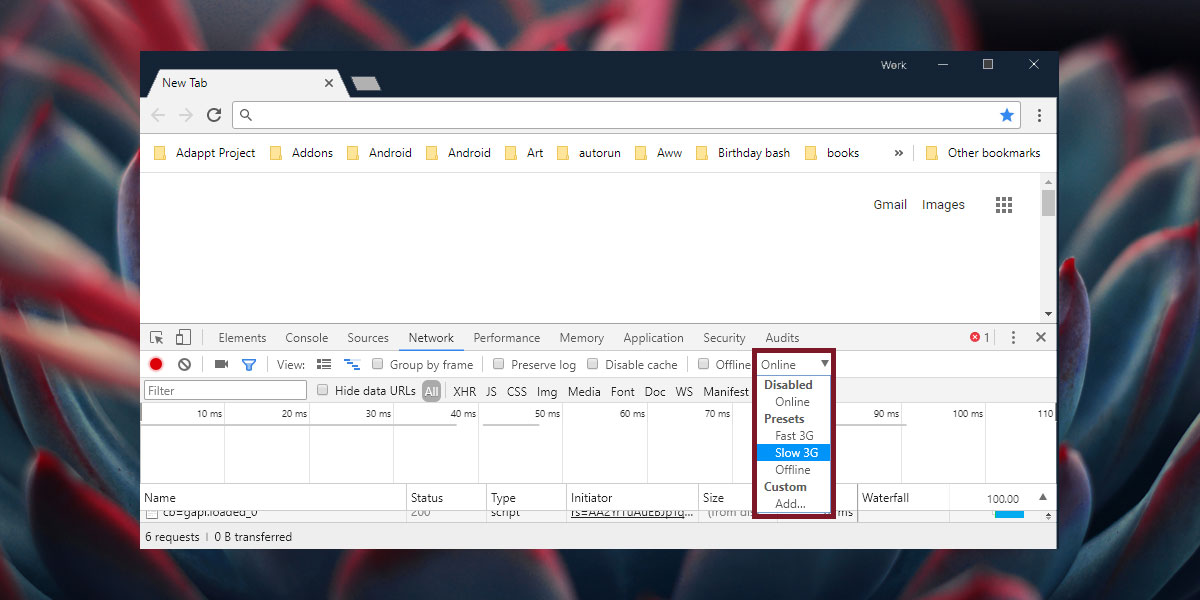
Cela ouvrira un nouveau panneau appelé Profils de limitation réseau. Ce sera vide. Cliquez sur le bouton ‘Ajouter un profil personnalisé…’.
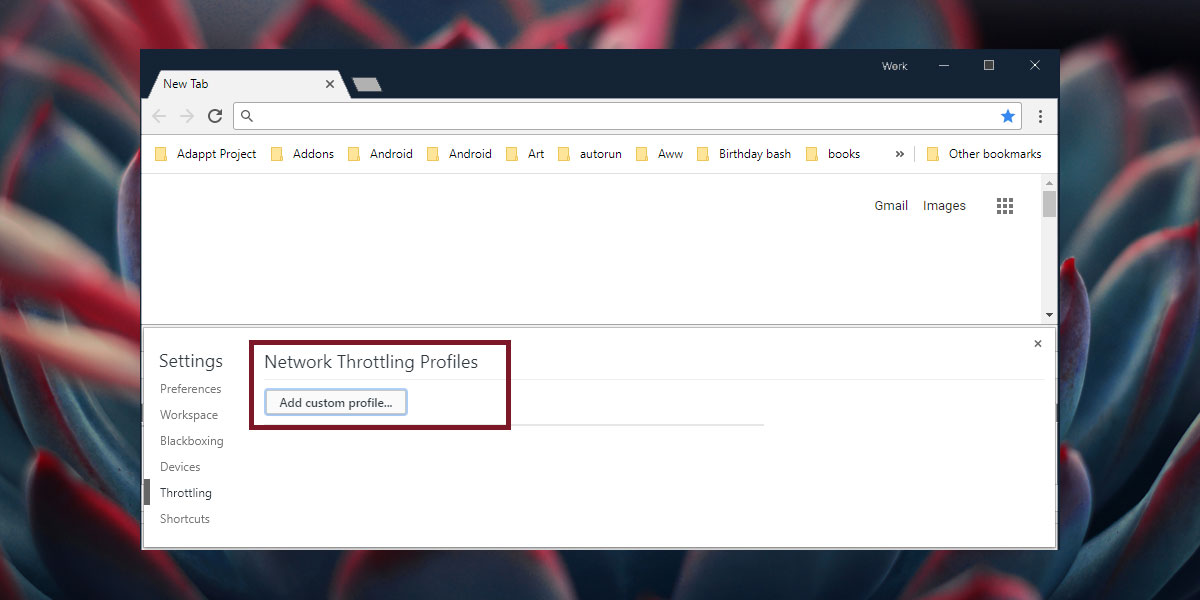
Donnez un nom à votre profil personnalisé et entrez le nomvitesse maximale de téléchargement et de téléchargement que vous souhaitez autoriser pour l'onglet Chrome actuel. Vous pouvez laisser les champs Upload et Latency vides et entrer simplement une vitesse de téléchargement en kb / s. Cliquez sur Ajouter.
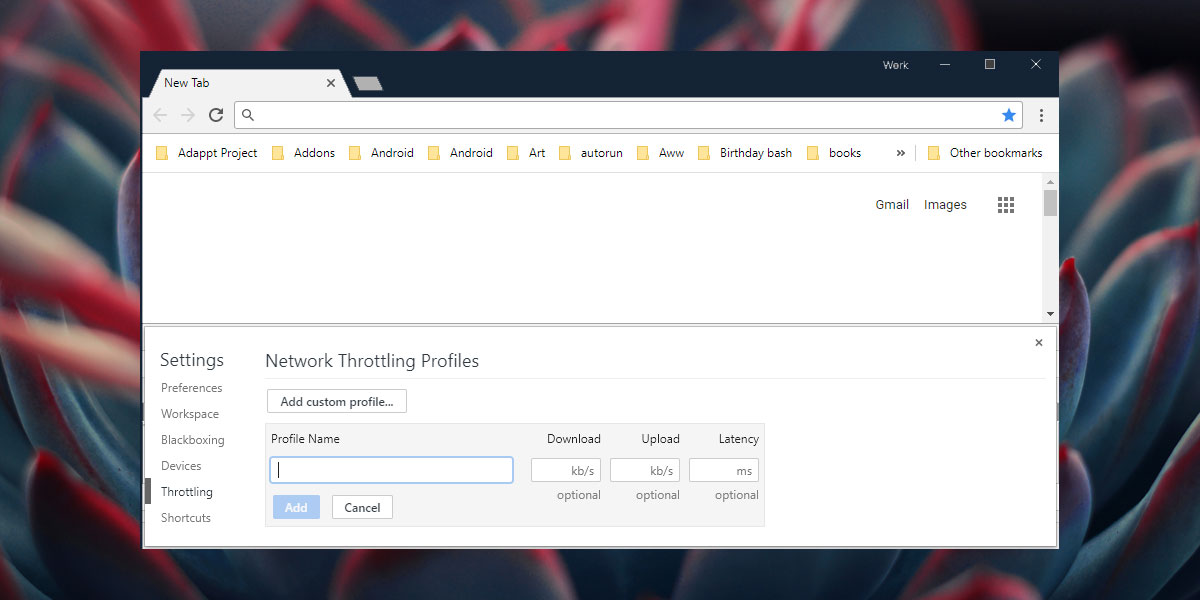
Fermez le panneau et revenez à l'onglet Réseau. Encore une fois, cliquez sur le menu déroulant en regard de En ligne et sélectionnez le nouveau profil de limitation de réseau que vous avez créé dans le menu. Ensuite, démarrez votre téléchargement et la vitesse sera limitée en fonction du profil que vous avez créé.
Désactiver le profil de limitation du réseau
Une fois que vous avez terminé, vous pouvez désactiver le réseauprofil d'étranglement de l'une des deux manières; fermez simplement l'onglet. Les autres onglets n'hériteront pas de ce même profil de réseau. Si vous ne souhaitez pas fermer l’onglet, vous pouvez également cliquer sur la liste déroulante en regard du profil réseau actuel et sélectionner l’option ‘En ligne’ dans le menu pour rétablir la vitesse de téléchargement.
Le profil de limitation de réseau fonctionne sur un ongletbase et ne s’applique pas à tous les onglets ni à la totalité de la fenêtre de Chrome. Idéalement, vous devriez pouvoir limiter la vitesse de téléchargement dans un onglet et continuer à fonctionner normalement dans un onglet ou une fenêtre différents. Cependant, vous pouvez accidentellement fermer l’onglet ou essayer d’y naviguer, ce qui, vu la vitesse de téléchargement limitée, sera lent. C’est pourquoi il est judicieux de le faire dans un profil Chrome séparé.













commentaires